
Berî karanîna webcam, divê hûn ne tenê bi komputerê re têkildar bin, lê di heman demê de ajokarên guncan jî dakêşin. Ev pêvajo ji bo Logitech C270 ji hêla yek ji çar rêbazên berdest ve tê çêkirin, her yek jî algorîtmayek çalakiyek cûda heye. Ka em bi hûrguliyên bêtir bi hemî vebijarkan re nas bikin.
Driver ji bo Webcam Logitech C270 dakêşin
Di sazkirinê de tiştek tevlihev tune, ji ber ku Logitech sazkerê xwe yê otomatîkî heye. Pir girîngtir e ku guhertoya rastîn a ajokarê herî nû bibînin. Wekî ku li jor behs bû, çar vebijark hene, ji ber vê yekê em pêşî pêşniyarê dikin ku bi wan re bi hemî wan re fêr bibin, û dûv re jî hêsantir hilbijêrin û biçin darvekirina rêwerzan.Method 1: Malpera çêker
Pêşîn, bila em riya herî bi bandor bifikirin - Daxistina pelan bi riya malpera fermî. Li ser wê, pêşdebiran bi rêkûpêk guhertoyên nûdandî bişînin, û her weha piştgiriyê didin cîhazên kevin. Wekî din, hemî daneyên bi tevahî ewleh in, gefên virusê tune. Karê tenê ji bo bikarhêner dê lêgerîna ajokar be, û ew wiha tê kirin:
Herin malpera fermî ya Logitech
- Rûpelê sereke ya malperê vekin û biçin beşa "piştgirî".
- Dakêşin da ku hilberên "webcam û pergalên kamerayê" bibînin.
- Bişkojka di forma lîstika plus de li nêzî "Kamera Web" bikirtînin da ku navnîşek bi hemî amûrên berdest vegerin.
- Di navnîşa ku hatî destnîşan kirin de, modela xwe bibînin û li ser bişkojka şîn bi nîgarê "Zêdetir hûrgulî" bikirtînin.
- Li vir hûn di beşa "Pelên ji bo dakêşandinê" de eleqedar in. Berbi wê ve biçin.
- Ji bîr nekin ku dest bi daxistina pergala xebitandinê bikin da ku pirsgirêkên lihevhatinê tune.
- Pêveka paşîn a paşîn berî dakêşandinê dê li ser bişkoja "Daxistin" were zext kirin.
- Sazkar vekin û zimanek hilbijêrin. Piştra, hûn dikarin biçin gavavêtinê.
- Tiştên ku hûn dixwazin radest bikin kontrol bikin, û cîhê hêsantir ji bo rizgarkirina hemî pelan hilbijêrin.
- Di dema pêvajoya sazkirinê de, komputerê ji nû ve dest pê nekin û sazker nekevin.
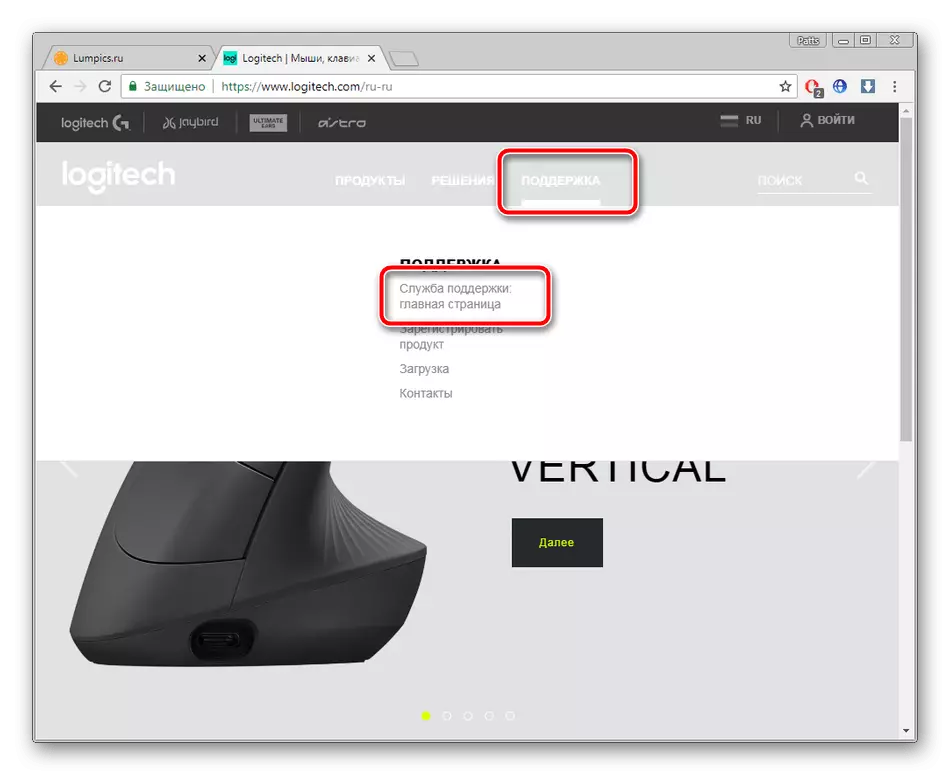

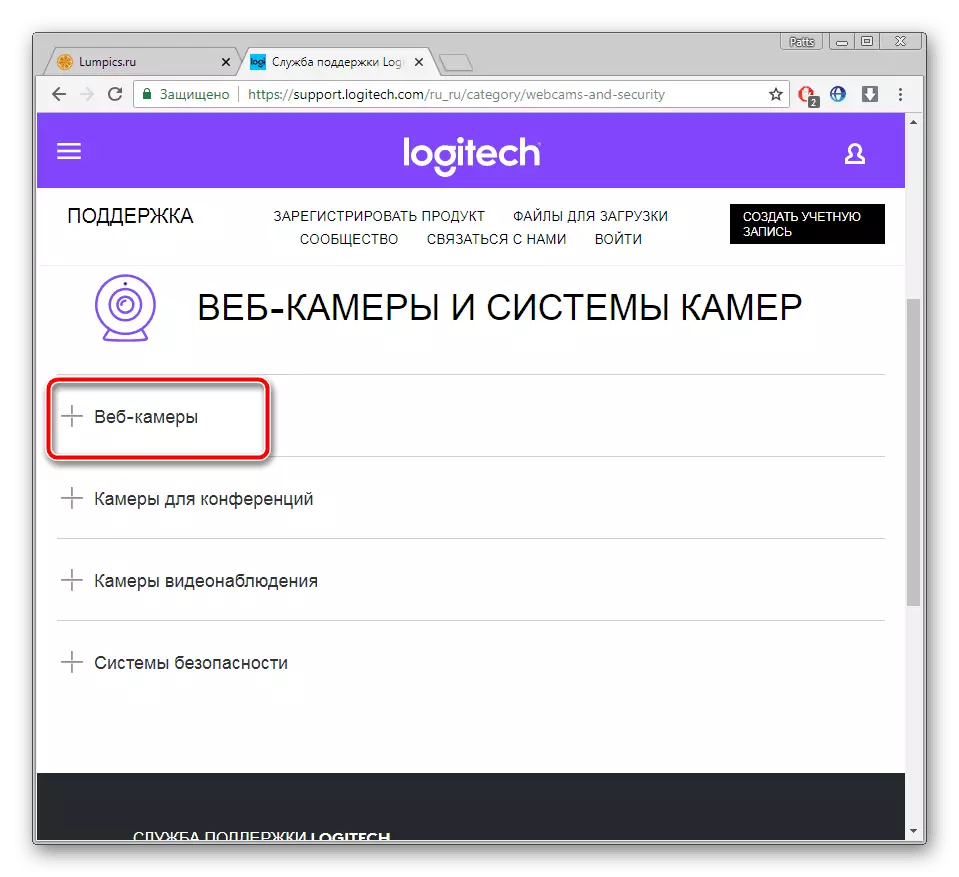
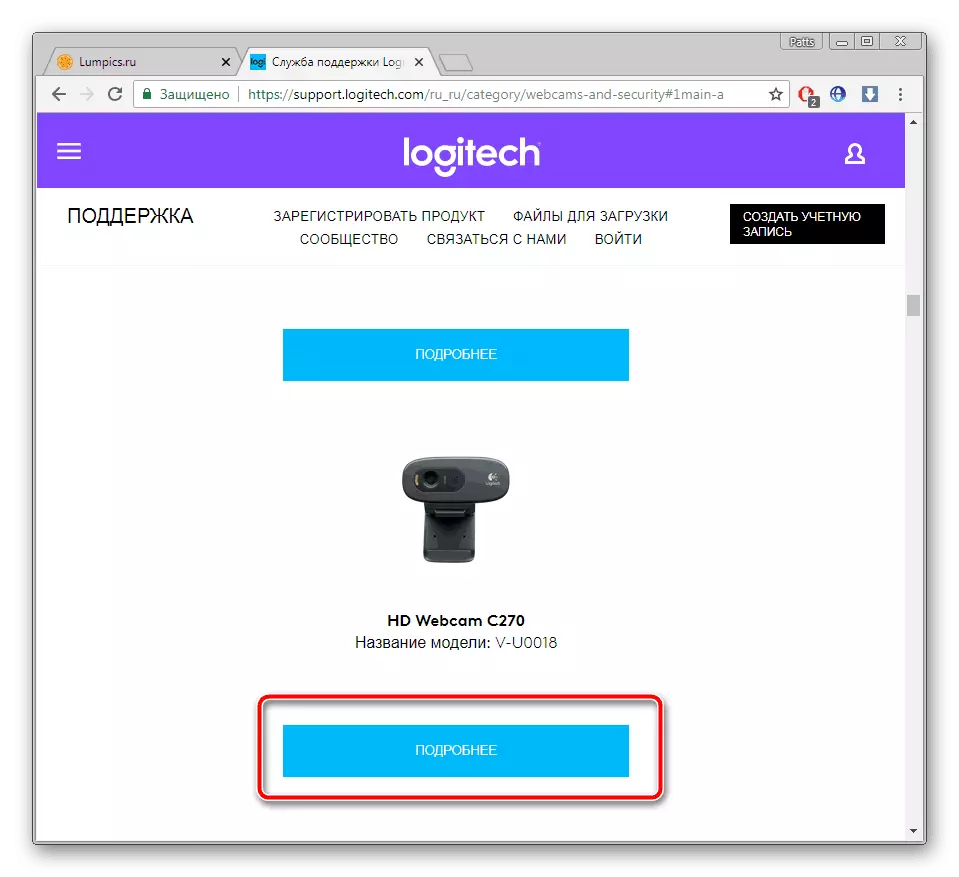






Pêdivî ye ku hûn bernameya mîhengê bicîh bikin û rêwerzên ku dê di dema tevahiya pêvajoyê de werin xuyang kirin bişopînin. Di wan de tiştek tevlihev tune, tenê bi baldarî tiştê ku di pencereya ku tê de tê nivîsandin xwend.
Method 2: Bernameyên ji bo sazkirina ajokaran
Gelek bernameyên bernameyan hene, peywira sereke ya ku pêkanîna pêkhat û alavên periyodîkî bi komputerê ve girêdayî ye, û di lêgerîna ajokarên têkildar de. Aareseriyek wiha dê pêvajoya amadekirina amûrên, bi gelemperî ji bo bikarhênerên bêpergal hêsantir bike. Ew nermalavek wusa bi qasî prensîbê dixebite, lê her nûner xwedî taybetmendiyên fonksiyonel e. Li ser girêdana li jêr li ser wê yekê bi gotarek din re hevdîtin bikin.Zêdetir bixwînin: Bernameyên çêtirîn ji bo sazkirina ajokaran
Wekî din, malpera me du materyal e ku dê ji we re bibe alîkar ku hûn bi sazkirina ajokaran bi bernameyên taybetî re bisekinin. Ew di derheqê pêkanîna vê yekê de bi hûrgulî di nav çareseriya ajokar û drivmax de hûrgulî diyar dikin. Herin van gotaran hûn dikarin li jêr girêdana jêrîn bişopînin.
Zêdetir bixwînin:
Meriv çawa ajokarên li ser komputerê bi karanîna çareseriya Driverpack-ê nûve bikin
Rêbernameyan bi kar tînin ajokar
Method 3: Nasnameya webcam
Webkamera Logitech C270 kodê xwe ya bêhempa ye, ku dema ku bi pergala xebitandinê re dixebite. Resourcesavkaniyên Serhêl ên Taybet Ji we re dihêlin ku hûn pelên minasib li alavên dakêşin, nasnameya xwe nas bikin. Feydeya vê rêbazê ev e ku hûn ê guman nermalava lihevhatî bibînin û xelet nebînin. Dawiya cîhaza jorîn wiha ye:
Usb \ vid_046d & pid_0825 & mi_00

Em we vexwendin ku hûn bi rêveberiya karbidest li ser vê mijarê di gotarek din de bi rêveberiya karbidest re nas bikin. Di wê de, hûn ê fêr bibin ka nasname çawa tête destnîşankirin û kîjan ajokaran ji bo lêgerîna ajokaran çêtirîn û herî populer têne hesibandin.
Zêdetir bixwînin: Ji bo ajokarên hardware bigerin
Method 4: Amûra OS-ya çêkirî
Wekî hûn dizanin, pergala xebitandinê ya Windows-ê bi amûrên xwe yên ku li ser amûrê hilanînê an bi rêya Internetnternetê digere. Feydeya vê rêbazê dikare ji nebûna hewce bike ku li ser malperan bigerin an jî nermalava taybetî bikar bînin. Pêdivî ye ku hûn tenê biçin rêveberê cîhazê, li ser kamera webê ya têkildar li wir bibînin û pêvajoya nûvekirina nermalavê bicîh bikin.
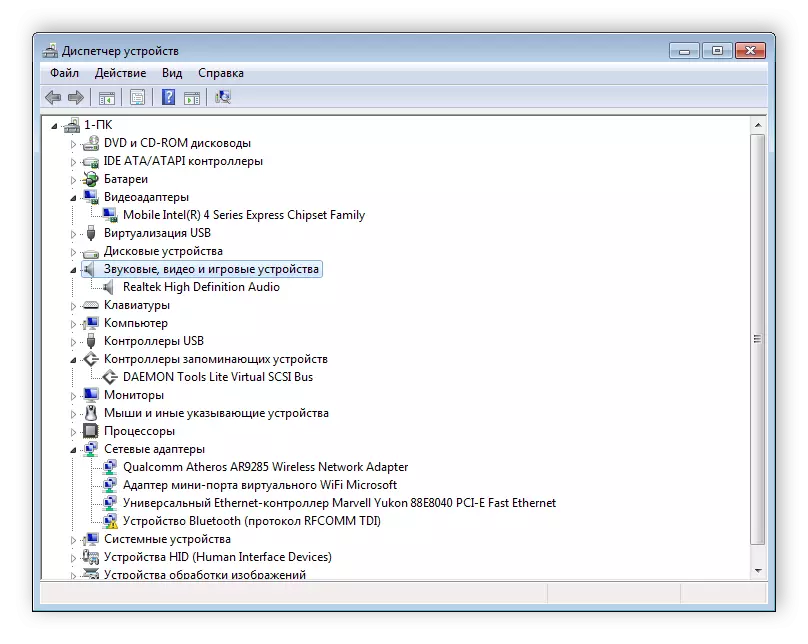
Zêdetir bixwînin: Rêbernameyên bi amûrên pencereyên standard saz bikin
Webkamera Logitech C270 dê bêyî ku pêvajoya ku di vê gotarê de hatî diyarkirin bi rengek rast tevbigere. Ew tenê hêja ye ku meriv wiya ku dê herî hêsantir be diyar bike. Em hêvî dikin ku me alîkariya we kir ku hûn li cîhaza ku di bin çavan de bibînin û barkirin û her tişt bêyî tengasiyan çûn.
